NETGEAR 美国网件 R7000开箱、刷梅林、SS、远程登录路由、双播、远程开机等体验 |
您所在的位置:网站首页 › 梅林固件支持的路由器 › NETGEAR 美国网件 R7000开箱、刷梅林、SS、远程登录路由、双播、远程开机等体验 |
NETGEAR 美国网件 R7000开箱、刷梅林、SS、远程登录路由、双播、远程开机等体验
|
NETGEAR 美国网件 R7000开箱、刷梅林、SS、远程登录路由、双播、远程开机等体验
匿名用户
2016-02-23 15:48:57
231点赞
1799收藏
114评论
附上购买链接,现在购买,移动端有特价哦(2016年2月22日)具体找今天的推送吧  美国网件(NETGEAR) R7000 AC1900M 双频千兆无线路由器千元路由中最好玩的产品¥979京东查看百科详情 美国网件(NETGEAR) R7000 AC1900M 双频千兆无线路由器千元路由中最好玩的产品¥979京东查看百科详情
前言,首先感谢网络上的个人高手达人,是你们的帖子和固件,让我成长。 其次要说明一下,张大妈里面必定高手云集,此贴仅仅是收集各路大神的经验,给入门的小伙伴一个参考,您若觉得太小儿科不该拿出来显摆,那么请您悄悄的关掉页面,不要说一些中伤的言语,如果您觉得我哪里说的不到位,当然也能指正交流。网各位抬举,小弟弟在此献丑了。。。 15年过去了,在过去的一年,对路由器有了新的认识,接触了openwrt,拿家里的路由器做实验(小米mini),刷了潘多拉,就为了SS和多拨,然后就上瘾了,冒着被同事骂的风险,开始捣腾单位的路由器,收益匪浅。 过完春节,上班第一天,单位的路由器貌似抽风了,老板之前就多次要求我把它给换了,可是路由实现那些功能花了我很多时间,都是心血啊!!!不过两天之后我决定,还是换了吧,就有了这个晒单。 对梅林固件垂涎已久,由于手头也没有能刷的路由器(需要双核,最低要求也得是网件6300V2,不知道信息是否有误,接受指正)单位人多,加上每人一个手机设备就翻倍了,本打算入6300,但是老板说今年还要来一批新同事,还是买贵的吧,由于单位需要做外贸,必然是要爬出去,才能创造更多机会,所以SS必须有。至于多拨,单位原来是20M带宽,多拨后达到100M,但是也只是对迅雷等p2p下载有效,网业还是无效,所以可有可无。需要远程连接路由器,便于我远程管理。还有一个我在openwrt里面一直没能实现的功能,ARP绑定。ARP绑定不同于IP与MAC绑定。具体区别自行百度,那么为毛要arp绑定呢,就是为了wol(就是远程唤醒),远程开单位的电脑,配合远程操作软件,对我来说真是必不可少啊。当然很多一部分人是为了NAS。那么接下来,开始 一.开箱
先来三张外部照片,意义不大
开箱照片,很漂亮,硬汉风格,我喜欢
天线
背部的接口从左往右分别是4*LAN口,Wan口、usb2.0(正面有个3.0没拍照)开关、电源接口
这个是天线接口,上面有安全套,边上是个复位键
拔下安全套的样子
这个是就是安全套
这是完成装机之后的样子,上面放的是美的的空调遥控器,作为参照,大家可以感受一下路由器大小 二.刷机 前面说过这次要刷梅林固件,具体操作方法网上有一堆,我也是参照别人的教程操作,这里我归纳总结一下,借用网上的图片以及资料,希望原作者看到之后不要怪罪,如果有不合适的地方可与我联系,我及时删除便是。之前也有前辈晒单,但是过程太过精简,被定义为炫耀贴,我虽然是个新手,但力作能及,尽量把事情说明白。 首先需要说明的是刷梅林固件,不能一步到位,需要刷一个过渡固件,然后再刷正式固件,然后养成一个好习惯,没刷入一个固件都做一次恢复出厂设置操作。将变砖风险降到最低,然后还是那句话,刷机有分险,变砖不负责。刷机全程使用chrome浏览器,其他浏览器也会导致一些问题,严重的会变砖,所以,归纳下来我们需要注意 下载固件 使用chrome 每刷个固件都做一次恢复出厂设置操作 固件地址链接:http://pan.baidu.com/s/1sknbNkT 密码:wax4 R7000-back-to-ofw.trx (刷回网件原厂固件) R7000_378.52_2.chk (过渡固件) R7000_378.55_0.trx 、R7000_380.57_alpha3-X6.1.trx 、R7000_380.57_X6.5.trx (三个都是梅林正式版固件可选择最新的刷) 操作过程 网件原厂固件》》》》做恢复出厂设置(若全新路由器可以不做此操作,但是避免买到别人退货的还是操作一次比较放心)》》》》刷过渡固件》》》》》刷梅林正式版》》》》做出厂还原。 这几个步骤一个都不能少。否则出错,甚至变砖 具体操作流程看这个帖子吧,实在是有点长啊,而且全部复制过来有点不礼貌http://forum.17fifa.com/forum.php?mod=viewthread&tid=281908&extra=page%3D1 三.设置 刷机完成了,接下来当然要设置,简单的设置当然都会,拨号上网,无线名称以及密码。 这样才能正常上网,然后。。。。 SS 有了他,你就能出去溜溜了当然你需要购买一个靠谱的SS账号,或者能者自己搭建一个VPS。 在设置SS之前,首先要做的就是如图
这一步非常重要如果不这样操作,会导致SS不能正常使用,就是出不去咯,我就应次浪费了很多时间 Format jffs at next boot 的意思是,在下次重启的时候格式化。格式化后自动变为非打勾的状态。格式化就是删除 /jffs 所有配置的意思。所以打勾了之后保存页面,之后马上重启。 现在可以设置你的SS了
这部分信息都是SS供应商会提供给你的,没什么难度。保存之后就能科学上网了 远程登录到路由 首先你需要一个ddns可以注册一个,比如花生壳之类的,然后在 外部网络(wan)>>>>DDNS 里面设置,填入DDNS提供商给你的资料
然后在系统管理>>>系统设置 授权方式HTTP 从互联网设置R7000选择是 http输入一个你想要的端口号一般是四位数比如8888 8887 8000 8001。。。。。。。
保存之后,你就能从外网登录你的路由器了,你可以把手机wifi关闭,使用数据,打开浏览器,在地址栏输入DDNS供应商提供的账号,比如 XXXX.gicp.net:8888 确认之后就登陆到了路由界面 (这里的8888实则就是上面你自己设置的http端口号。)如果成功,你就能任何一个地方,设置你的路由器了。 多拨 梅林固件支持双线双播,openwrt能单线多拨,这个概念其实非常容易理解 单线:就是从猫接一根线到路由器的WAN口进行拨号,多拨就是拨大于1个账号(相当于家里多个设备分别拨号),然后每个设备都能获得一个带宽,最后把这些带宽叠加起来,比如4M带宽,3播之后理论上能达到12M带宽,20拨就能达到80M带宽,但是只对P2P下载软件有效,比如说迅雷,对网页电视盒子是无效的,而且多拨还受限于供应商的限制,如果你的端口被限制了带宽,那么即便拨号成功也不能达到叠加的效果,当然供应商还会限制你的拨号设备台数,就是限制接入ip量,一般家庭宽带是4台,而且多拨,播的越多,越不稳定,网络延迟也会加重,所以有利有弊。 双线就是两条线接入,你可以从供应商拉两条网线回来(一般没人会这么干),或者不同的供应商,比如联通、移动等,两个不同的供应商带宽接入,分别拨号,同样实现网速叠加。当然,如上多拨为例,最主要的还是实现如上效果,一家供应商,一个账号,双播叠加是最经济的手段。当然网络延迟也是不能避免的 由于这次说的是梅林固件,不支持单线多拨,所以我只说梅林的双线双播。如果家庭宽带在20兆及以上,不建议多拨。 首先,当然是接线,从电信猫的lan1 LAN2分别接一条线出来到路由器的wan口和LAN1(此处的lan口取决于你准备使用哪个口拨号),然后在路由设置界面,外部网络(wan)如图设置,此处,当你选择第二条拨号的线为LAN1的时候,请把链接电脑的网线接在LAN1以外的口,无线连接的话不受影响,当然不会有人差WAN口的吧,应用本页面设。 回到基础网络设置页面,此时会多出来一个选项,如图设置,最后获取电脑MAC(此处注意)
选择另一个拨号线路,设置如上,但是要注意的是,获取的MAC地址需要与上面的不一样,所以最简单的方法就是把最后几个数字改掉。都保存好之后,就能双线拨号了,可以去网络地图里面查看,两条线是否都拨上号了,一般需要等待片刻或者重启下路由,然后你可以用测速软件测试下网速是否叠加了。
网络唤醒(远程唤醒、远程开机) 顾名思义就是你能在外网,世界任何一个角落打开你的电脑,配合远程控制软件,你能随意的控制你的电脑,是不是爽歪歪呢,先介绍一款远程控制软件,有手机端app(苹果、安卓)其中苹果版的支持远程开机,设置略麻烦,由于这个路由器有简单的方式,此处不做麻烦的设置,也考虑大批的安卓用户。当然有手机端app必须要有电脑端的app才能配合使用,那就是大名鼎鼎的teamviewer,附上官网下载连接http://www.teamviewer.com/zhCN/ 当然您需要注册一个账号登录,并设置无人防守之后,你在你的手机端同样登录这个账号之后,就能远程操控了,下面说重点,开机,怎么开呢。 硬件支持,当然不是所有的电脑都能远程开机的,需要网卡与主板支持,其次是要有线接入,就是说无线的笔记本是不行的,据我所知是这样,当然你的电脑处于休眠状态的话,也许可以,应为网卡还是在工作的。 主板与网卡支持之后,当然需要打开这个功能,一般情况是默认打开的,没打开的话你就要手动设置,主板里面的设置各个厂商的bios各有不同,所以不好说明,列为可以网上自行查找一下,主板打开WOL。然后要打开网卡的WOL,右击计算机>>>>>管理>>>>>设备管理 找到网卡 如图
点开设置 如图,找到wol相关设置开启并保存
电源管理 设置如下 这样电脑设置就ok了 还记得上面我们设置的DDNS吗?你能远程登录你的路由器!远程唤醒上面的设置是必须的哦!应为你要远程在你的路由器里面进行唤醒,当然也有软件唤醒,需要arp绑定,由于这个固件本身不带arp绑定设置,需要输命令实现,而且路由重启后就会失效,最终解决办法是添加自动启动命令,我就不说了,需要配合软件等操作,而且涉及到路由器内部的一下文件,要是误删或者错误操作可能导致变砖,有风险,我就不害人了,有兴趣的可以找R7000arp绑定就能找到相关帖子,很靠前的位置。下面我们进入路由器,开打开我们的电脑。
好啦,谢谢各位 
|
【本文地址】
今日新闻 |
推荐新闻 |

 包装正面
包装正面
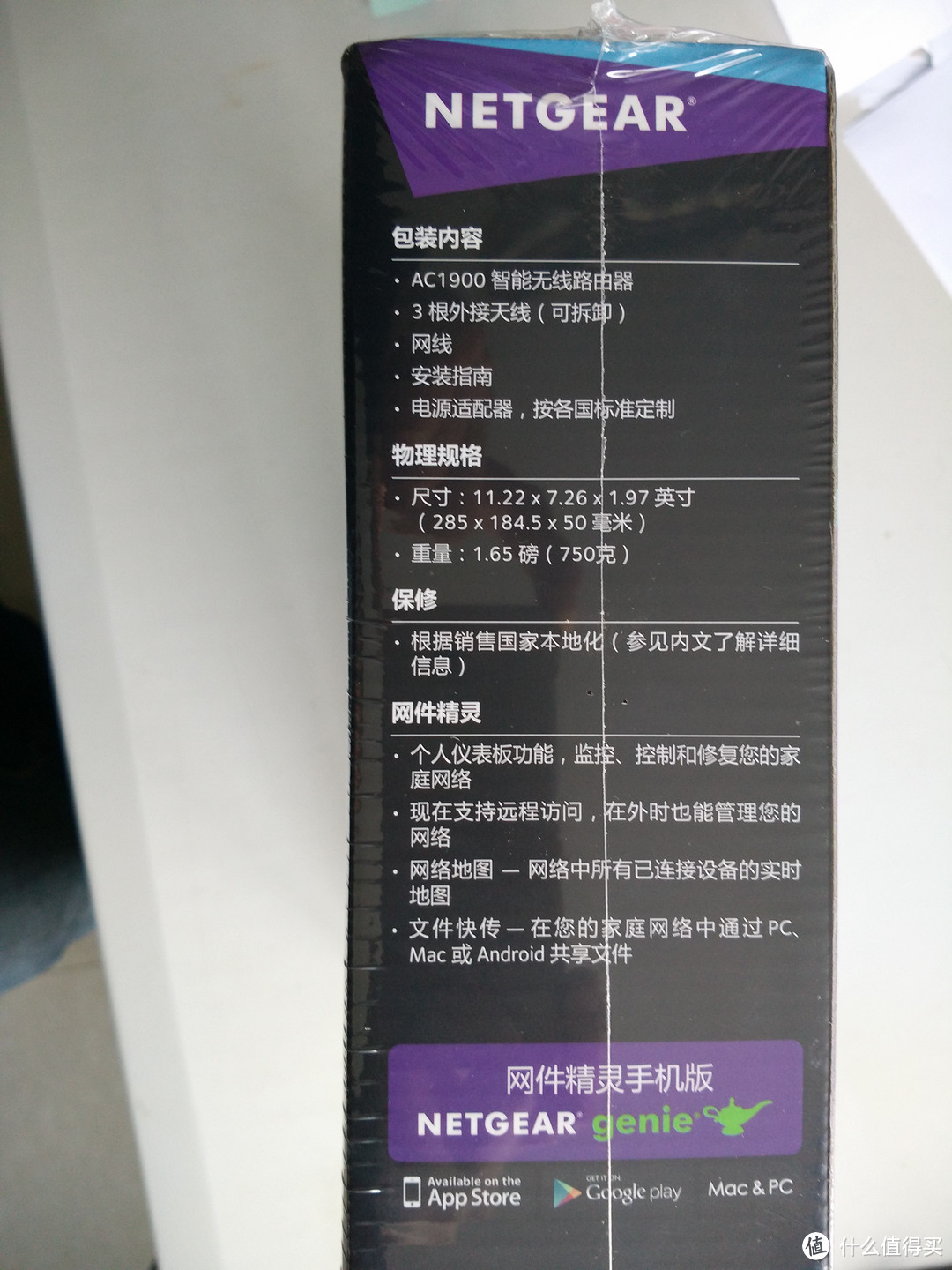 侧面信息
侧面信息
 网线电源说明书和天线说明书,电源线,网线和三根天线
网线电源说明书和天线说明书,电源线,网线和三根天线 天线三根
天线三根 背面接口
背面接口 带套的照片
带套的照片 去掉保护套后的接口
去掉保护套后的接口 天线上面的保护套
天线上面的保护套
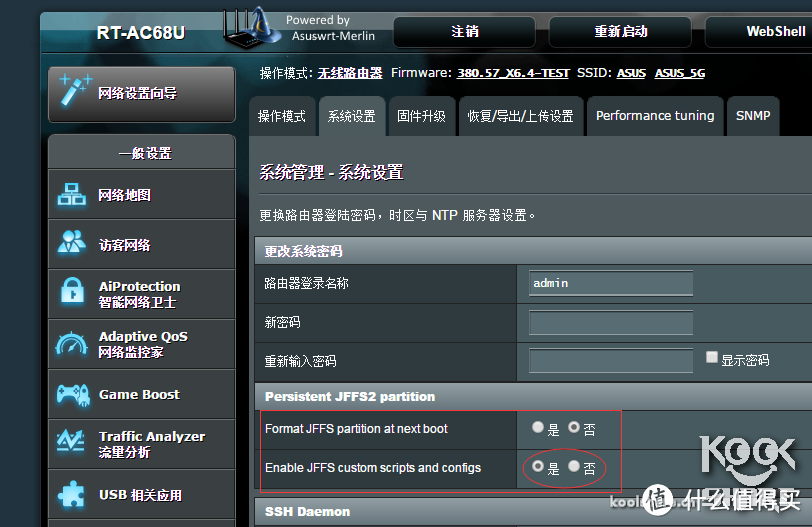
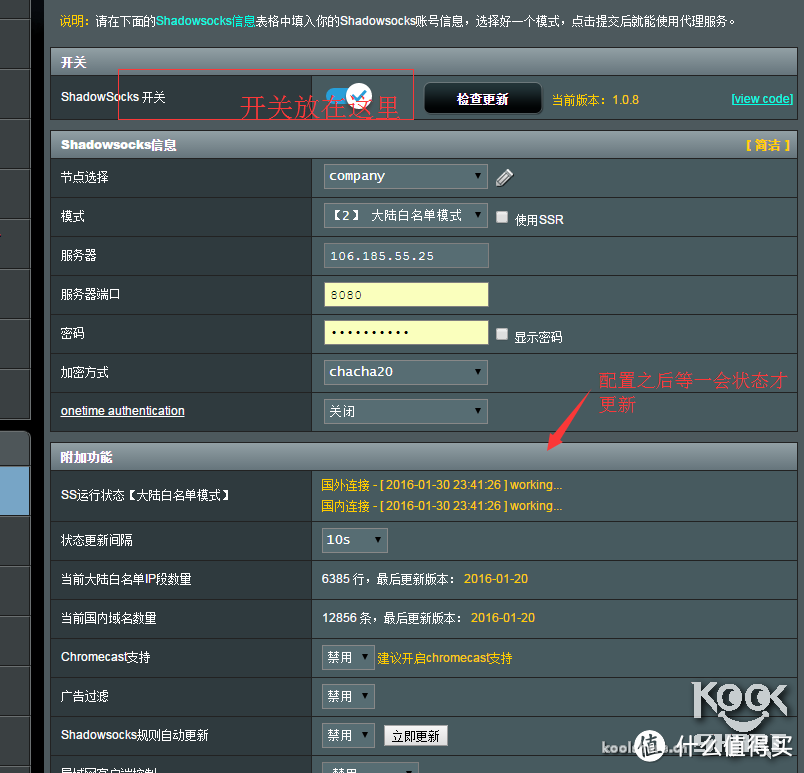
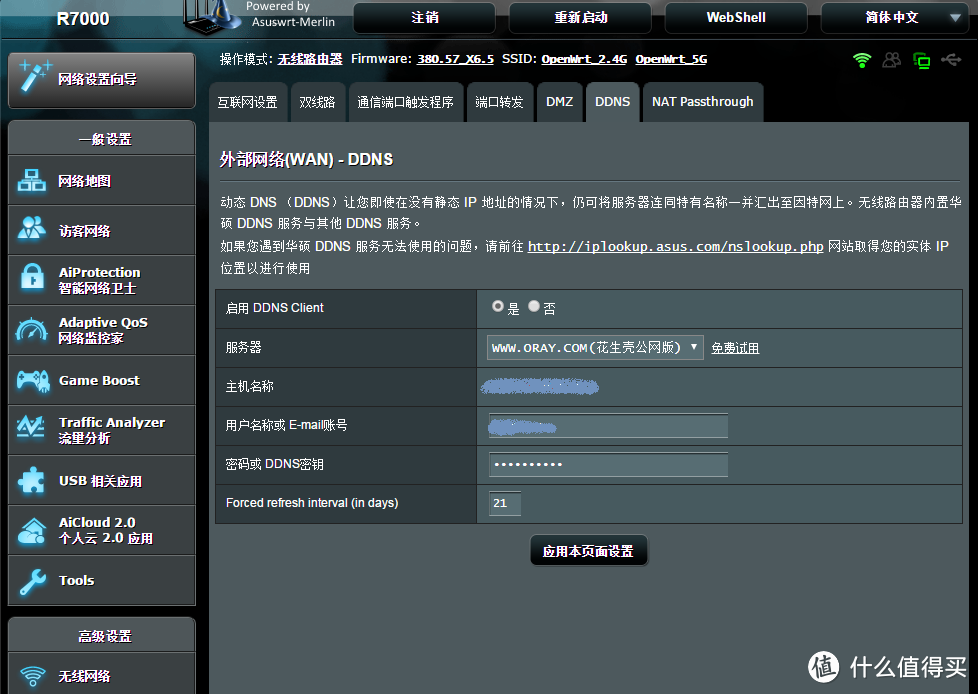
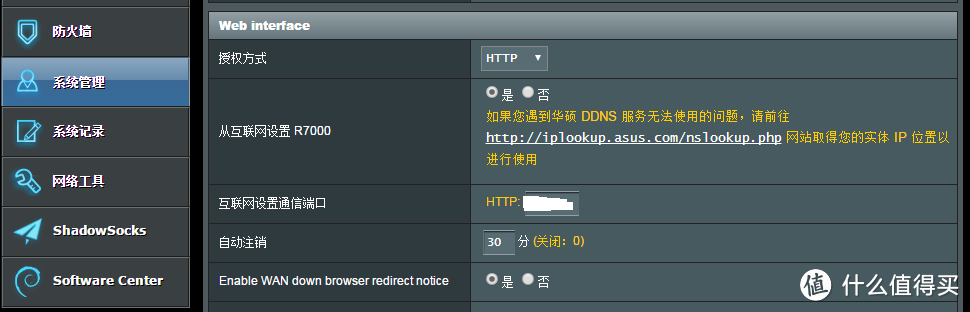
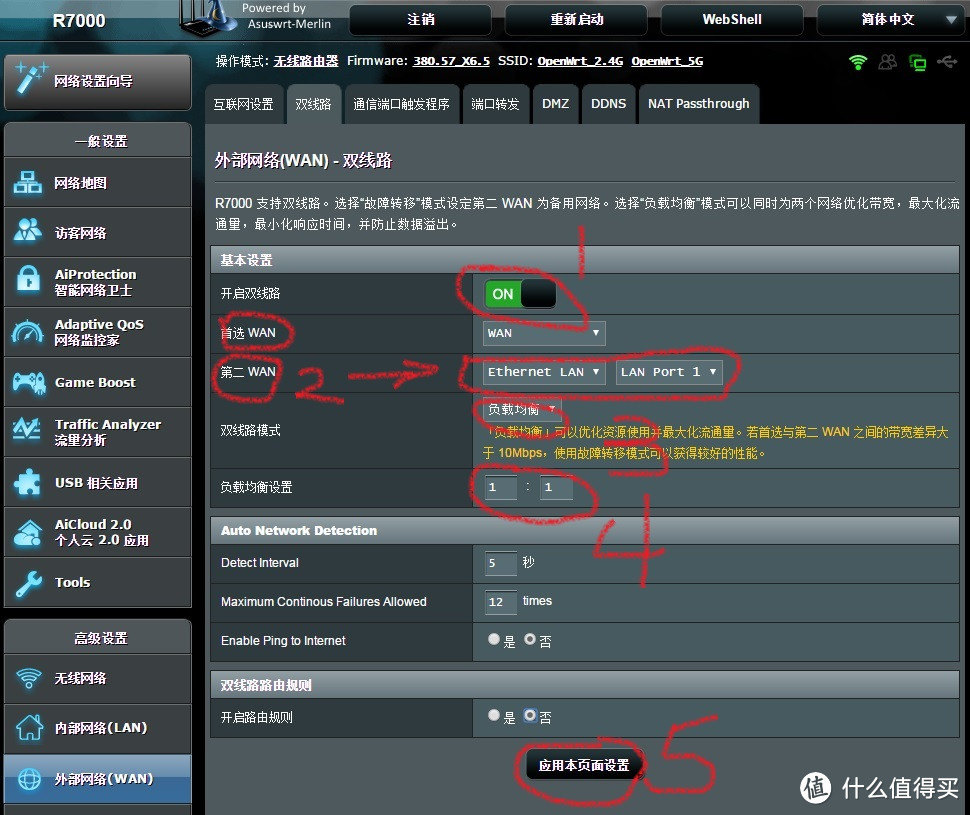
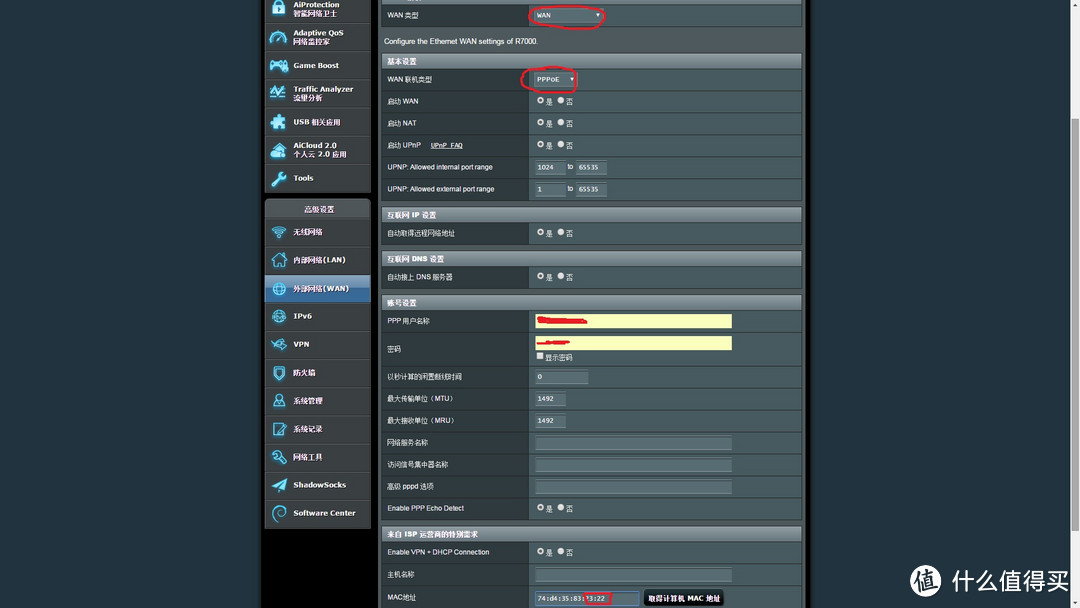
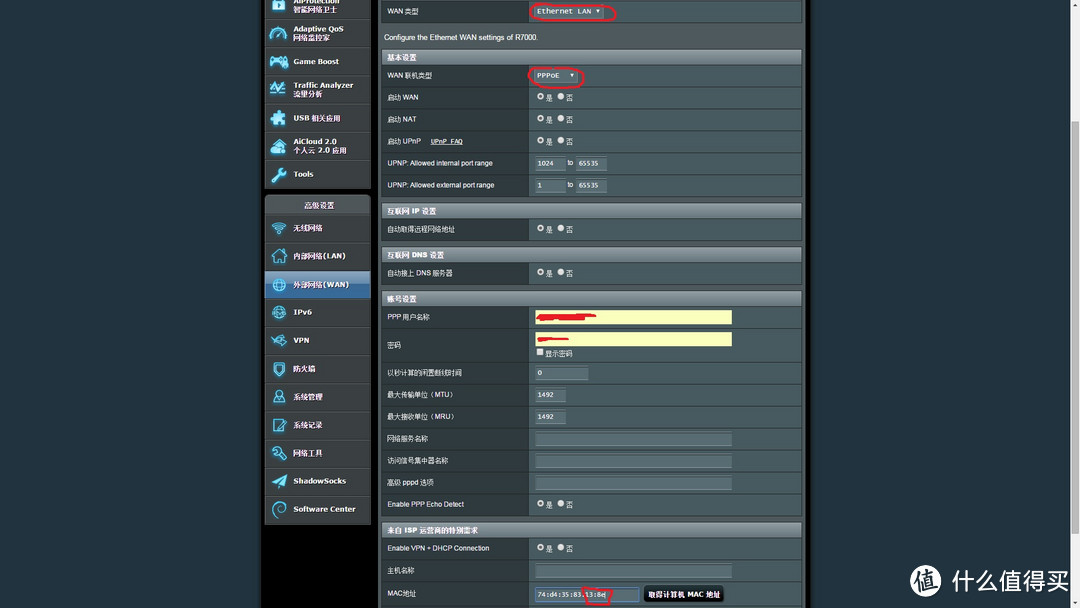
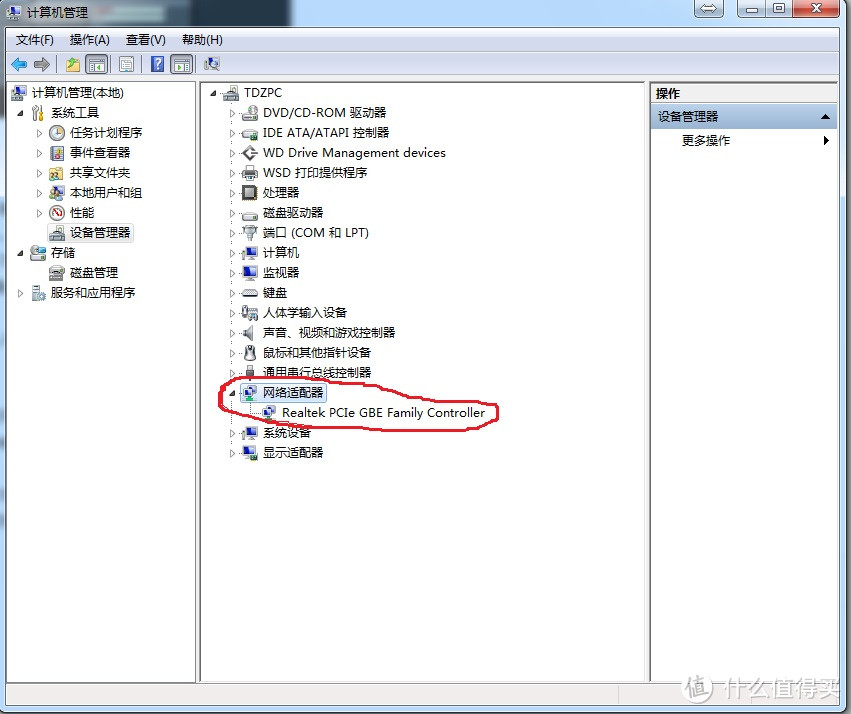
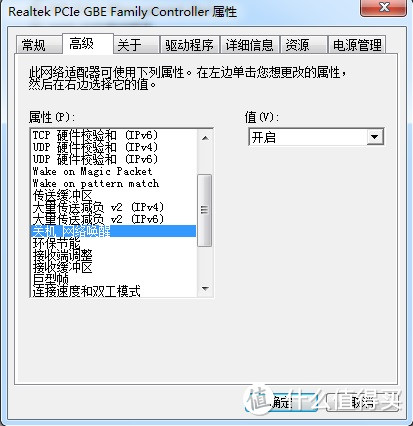
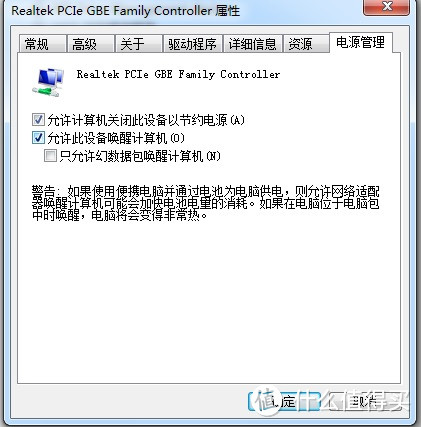
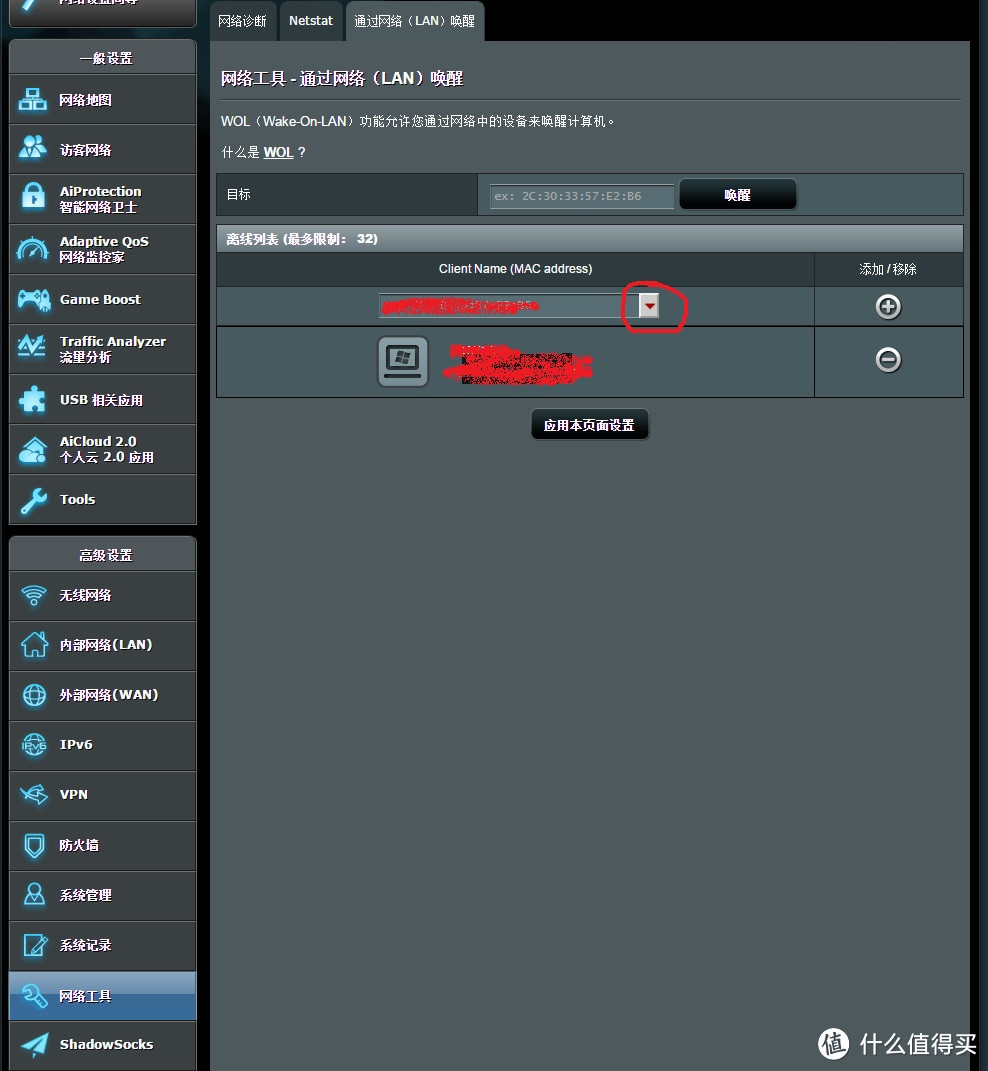 如图 网络工具,网络唤醒里面,输入你电脑的mac地址,点击唤醒就能开机啦。当然你可以添加离线设备mac地址保存之后,就能直接点击这个设备,mac地址就进入到上面的目标兰中,点击唤醒就能开机了,可以添加很多设备哦。就是说能开很多电脑,而上面说的软件唤醒,ARP绑定的却只能唤醒单一电脑,这也是一个优势。然后就能通过远程控制软件,操控你的设备啦,是不是很爽呢。
如图 网络工具,网络唤醒里面,输入你电脑的mac地址,点击唤醒就能开机啦。当然你可以添加离线设备mac地址保存之后,就能直接点击这个设备,mac地址就进入到上面的目标兰中,点击唤醒就能开机了,可以添加很多设备哦。就是说能开很多电脑,而上面说的软件唤醒,ARP绑定的却只能唤醒单一电脑,这也是一个优势。然后就能通过远程控制软件,操控你的设备啦,是不是很爽呢。